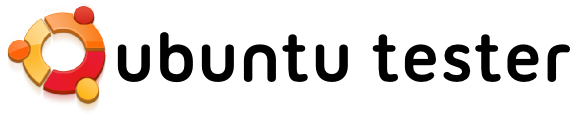Yo tengo varios blogs de distintos temas, así que decidí unirlos todos en uno solo llamado El Bigote de Luigi (http://bigotedeluigi.blogspot.com/), en ese blog están todas las entradas de este blog junto con entradas de mis otros blogs. El nuevo blog tiene secciones por si solo se quieren ver las entradas correspondientes a uno de los blogs originales, esta es la url para la sección Ubuntu Tester: http://bigotedeluigi.blogspot.com/search/label/ubuntu%20tester
Las nuevas entradas van a salir en ese blog y en este voy a dejar esta entrada para que la puedan ver y dirigirse al blog nuevo.
domingo, 12 de agosto de 2012
jueves, 2 de agosto de 2012
MyUnity
Instalación en terminal: sudo apt-get install myunity
Tamaño: 1,2 MB
Página oficial: http://www.uielinux.org/myunity/
Éste es un programa que agrega opciones a la interfaz de escritorio Unity, es una herramienta simple y fácil de usar.
MyUnity tiene varias opciones para configurar Unity, desde cambiar la apariencia de la barra lateral hasta cambiar los íconos y fuentes del tema (theme). El programa es de uso intuitivo y fácil de comprender, permitiendo que cualquier persona pueda instalarlo y modificar la apariencia de su escritorio en cuestión de minutos.
Quizás la mejor opción que vi en este programa fue la de agregar quicklists (esas opciones extras que aparecen cuando le damos click derecho a un ícono de la barra lateral), es una opción que he buscado y no he encontrado en otros programas, el único que había encontrado no logré hacer que funcionara, así que tener un programa simple que tenga esta opción es excelente.
El resto de las opciones que tiene son útiles pero la verdad es que es un programa que instalarán una vez para cambiar las opciones y después de cinco minutos ya se puede desinstalar. Su facilidad de uso y la capacidad de agregar y quitar quicklists le dan un buen puntaje pero por ser tan simple y no tener una gran variedad de opciones, ni el suficiente valor como para que valga la pena mantenerlo instalado más de cinco minutos, se lleva 4 estrellas.




Tamaño: 1,2 MB
Página oficial: http://www.uielinux.org/myunity/
Éste es un programa que agrega opciones a la interfaz de escritorio Unity, es una herramienta simple y fácil de usar.
MyUnity tiene varias opciones para configurar Unity, desde cambiar la apariencia de la barra lateral hasta cambiar los íconos y fuentes del tema (theme). El programa es de uso intuitivo y fácil de comprender, permitiendo que cualquier persona pueda instalarlo y modificar la apariencia de su escritorio en cuestión de minutos.
Quizás la mejor opción que vi en este programa fue la de agregar quicklists (esas opciones extras que aparecen cuando le damos click derecho a un ícono de la barra lateral), es una opción que he buscado y no he encontrado en otros programas, el único que había encontrado no logré hacer que funcionara, así que tener un programa simple que tenga esta opción es excelente.
El resto de las opciones que tiene son útiles pero la verdad es que es un programa que instalarán una vez para cambiar las opciones y después de cinco minutos ya se puede desinstalar. Su facilidad de uso y la capacidad de agregar y quitar quicklists le dan un buen puntaje pero por ser tan simple y no tener una gran variedad de opciones, ni el suficiente valor como para que valga la pena mantenerlo instalado más de cinco minutos, se lleva 4 estrellas.




viernes, 27 de julio de 2012
DeVeDe
Instalación en terminal: sudo apt-get install devede
Tamaño: 4,7 MB
Página oficial: http://www.rastersoft.com/programas/devede.html
Quería guardar una película en un DVD para verla en el reproductor en la TV del living, así que empecé a buscar programas que pudieran hacer eso, eventualmente llegué a este programa, funciona muy bien, pero es básico y tuve un serio problema que no pude solucionar. Primero algo de información sobre el programa.
Crear DVDs de video con este programa es bastante fácil, primero se selecciona Video DVD, en la siguiente ventana tenemos dos secciones, una para agregar títulos y otra para agregar archivos, la idea es agregar un título por cada película o capítulo que se vaya a agregar al DVD y dentro de cada título se agrega el capítulo en cuestión, al terminar esta parte se puede hacer click en "Ajustar el espacio ocupado en disco" para que automáticamente se ajusten los parámetros para que el video se ajuste de la mejor manera posible al tamaño del DVD (tanto si es que el video ocupa más o menos).
Lo siguiente es el menú del DVD, si bien no hay muchas opciones de configuración, se puede cambiar el fondo, la posición de los títulos en la pantalla y la música de fondo, es simple y efectivo. Al finalizar la conversión, el programa creará un .iso que se puede quemar a un DVD.
El programa ofrece la posibilidad de agregar subtítulos pero cuando lo probé, la conversión no terminó, busqué cuanto pude por soluciones pero no encontré ninguna que funcionara, así que me rendí (si en el futuro encuentro una manera de solucionarlo, editaré este post).
En conclusión, el programa es bueno en lo que funciona pero que no se pueda agregar subtítulos es una gran falla y por eso lleva 3 estrellas.



Tamaño: 4,7 MB
Página oficial: http://www.rastersoft.com/programas/devede.html
Quería guardar una película en un DVD para verla en el reproductor en la TV del living, así que empecé a buscar programas que pudieran hacer eso, eventualmente llegué a este programa, funciona muy bien, pero es básico y tuve un serio problema que no pude solucionar. Primero algo de información sobre el programa.
Crear DVDs de video con este programa es bastante fácil, primero se selecciona Video DVD, en la siguiente ventana tenemos dos secciones, una para agregar títulos y otra para agregar archivos, la idea es agregar un título por cada película o capítulo que se vaya a agregar al DVD y dentro de cada título se agrega el capítulo en cuestión, al terminar esta parte se puede hacer click en "Ajustar el espacio ocupado en disco" para que automáticamente se ajusten los parámetros para que el video se ajuste de la mejor manera posible al tamaño del DVD (tanto si es que el video ocupa más o menos).
Lo siguiente es el menú del DVD, si bien no hay muchas opciones de configuración, se puede cambiar el fondo, la posición de los títulos en la pantalla y la música de fondo, es simple y efectivo. Al finalizar la conversión, el programa creará un .iso que se puede quemar a un DVD.
El programa ofrece la posibilidad de agregar subtítulos pero cuando lo probé, la conversión no terminó, busqué cuanto pude por soluciones pero no encontré ninguna que funcionara, así que me rendí (si en el futuro encuentro una manera de solucionarlo, editaré este post).
En conclusión, el programa es bueno en lo que funciona pero que no se pueda agregar subtítulos es una gran falla y por eso lleva 3 estrellas.



jueves, 26 de julio de 2012
Geany
Instalación en terminal: sudo apt-get install geany
Tamaño: 2,5 MB
Página oficial: http://www.geany.org/
Cuando empecé a programar arranqué usando el Notepad++ en Windows, por lo que me acostumbré a ese estilo de editor, al usar el Gedit me pareció que le faltaba algo, era demasiado simple (lo que muchos pueden preferir y lo entiendo), así que busqué un poco (siempre arranco estas búsquedas por el Centro de Software de Ubuntu) y encontré el Geany, un editor diseñado para programar.
El programa viene equipado con muchas herramientas para programar, desde códigos de colores para distintos lenguajes hasta herramientas para compilar y correr los scripts, y lo mejor: todo es configurable. En Geany podemos configurar qué comandos se usan para compilar o correr un script (qué pasa cuando presionamos F5), podemos cambiar los colores de los comandos en los scripts, agregar opciones de auto-completado (cosas como paréntesis y comillas o funciones) y muchas cosas más, además de tener un montón de funciones que todavía no revisé, se le pueden agregar plugins. Si quieren ver un ejemplo de una configuración para un programa, pueden ver mi tutorial para convertirlo en un IDE de Flash acá.
También viene equipado con una terminal y hasta un borrador, muy completo y muy recomendable. Está en los repositorios de Ubuntu. Le doy 5 estrellas (los primeros programas son mis preferidos, descuiden, ya van a venir los no-muy-buenos).





Tamaño: 2,5 MB
Página oficial: http://www.geany.org/
Cuando empecé a programar arranqué usando el Notepad++ en Windows, por lo que me acostumbré a ese estilo de editor, al usar el Gedit me pareció que le faltaba algo, era demasiado simple (lo que muchos pueden preferir y lo entiendo), así que busqué un poco (siempre arranco estas búsquedas por el Centro de Software de Ubuntu) y encontré el Geany, un editor diseñado para programar.
El programa viene equipado con muchas herramientas para programar, desde códigos de colores para distintos lenguajes hasta herramientas para compilar y correr los scripts, y lo mejor: todo es configurable. En Geany podemos configurar qué comandos se usan para compilar o correr un script (qué pasa cuando presionamos F5), podemos cambiar los colores de los comandos en los scripts, agregar opciones de auto-completado (cosas como paréntesis y comillas o funciones) y muchas cosas más, además de tener un montón de funciones que todavía no revisé, se le pueden agregar plugins. Si quieren ver un ejemplo de una configuración para un programa, pueden ver mi tutorial para convertirlo en un IDE de Flash acá.
También viene equipado con una terminal y hasta un borrador, muy completo y muy recomendable. Está en los repositorios de Ubuntu. Le doy 5 estrellas (los primeros programas son mis preferidos, descuiden, ya van a venir los no-muy-buenos).





miércoles, 25 de julio de 2012
Mumble
Instalación en terminal: sudo apt-get install mumble
Tamaño: 4,5 MB
Página oficial: http://mumble.sourceforge.net/
Con un amigo buscamos un programa con el cual pudiéramos hablar mientras jugábamos online y que estuviera tanto para Linux como para Windows, no costó mucho encontrar el Mumble en los repositorios y funcionó en la primera prueba.
Mumble es un programa muy simple, la primera vez que se corre empieza con la configuración (que más tarde se puede cambiar) donde se puede configurar lo más importante como si la entrada de audio se activa automáticamente o al presionar una telca, cuál es el umbral en el cual se activa el micrófono y las configuraciones de sonido básicas.
Una vez terminada la configuración se pide crear una credencial de mumble, la cual se puede hacer automáticamente sin necesidad de hacer nada, y se abre el menú de conexiones a servidor, ahí se entra al servidor que se quiera, dentro del servidor se entra a una sala y ahí se puede hablar con la gente de la sala. Es bastante simple ya que el programa nos va guiando.
Mumble es muy fluido y se puede configurar para trabajar usando poca banda ancha, su simpleza y funcionalidad se ganan 5 estrellas.





Tamaño: 4,5 MB
Página oficial: http://mumble.sourceforge.net/
Con un amigo buscamos un programa con el cual pudiéramos hablar mientras jugábamos online y que estuviera tanto para Linux como para Windows, no costó mucho encontrar el Mumble en los repositorios y funcionó en la primera prueba.
Mumble es un programa muy simple, la primera vez que se corre empieza con la configuración (que más tarde se puede cambiar) donde se puede configurar lo más importante como si la entrada de audio se activa automáticamente o al presionar una telca, cuál es el umbral en el cual se activa el micrófono y las configuraciones de sonido básicas.
Una vez terminada la configuración se pide crear una credencial de mumble, la cual se puede hacer automáticamente sin necesidad de hacer nada, y se abre el menú de conexiones a servidor, ahí se entra al servidor que se quiera, dentro del servidor se entra a una sala y ahí se puede hablar con la gente de la sala. Es bastante simple ya que el programa nos va guiando.
Mumble es muy fluido y se puede configurar para trabajar usando poca banda ancha, su simpleza y funcionalidad se ganan 5 estrellas.





martes, 24 de julio de 2012
Haguichi
Instalación en terminal: sudo add-apt-repository ppa:webupd8team/haguichi && sudo apt-get update && sudo apt-get install haguichi
Tamaño: 983 kB
Página oficial: http://www.haguichi.net/
Este programa es una interfaz gráfica para el Hamachi, que para linux funciona solamente en terminal, así que primero hay que descargar la versión de Hamachi para Linux de este link: https://secure.logmein.com/labs/ (hay un paquete .deb para sistemas basados en debian como Ubuntu).
Hamachi es un excelente programa para crear redes locales a través de internet, sirve tanto para compartir archivos como para jugar online (su principal función en esta PC), el problema que tiene en Linux es que funciona solo en terminal, y es bastante tedioso de usar, por eso alguien creó Haguichi, una interfaz gráfica bastante buena para este programa.
Haguichi se mantiene simple, tiene las opciones necesarias de hamachi pero nada más, no se puede usar el chat y no tiene las amplias opciones de configuración del Hamachi. Si solo se usa para jugar online, no son realmente necesarias, Haguichi trae todo lo que necesitamos.
No hay mucho más que explicar, Haguichi es un programa simple que funciona bien pero por no tener todas las opciones del Hamachi se lleva 4 estrellas. Es muy recomendado si se quiere usar el Hamachi.




Tamaño: 983 kB
Página oficial: http://www.haguichi.net/
Este programa es una interfaz gráfica para el Hamachi, que para linux funciona solamente en terminal, así que primero hay que descargar la versión de Hamachi para Linux de este link: https://secure.logmein.com/labs/ (hay un paquete .deb para sistemas basados en debian como Ubuntu).
Hamachi es un excelente programa para crear redes locales a través de internet, sirve tanto para compartir archivos como para jugar online (su principal función en esta PC), el problema que tiene en Linux es que funciona solo en terminal, y es bastante tedioso de usar, por eso alguien creó Haguichi, una interfaz gráfica bastante buena para este programa.
Haguichi se mantiene simple, tiene las opciones necesarias de hamachi pero nada más, no se puede usar el chat y no tiene las amplias opciones de configuración del Hamachi. Si solo se usa para jugar online, no son realmente necesarias, Haguichi trae todo lo que necesitamos.
No hay mucho más que explicar, Haguichi es un programa simple que funciona bien pero por no tener todas las opciones del Hamachi se lleva 4 estrellas. Es muy recomendado si se quiere usar el Hamachi.




lunes, 23 de julio de 2012
Terminator
Instalación en terminal: sudo apt-get install terminator
Tamaño: 1,8 MB
Página oficial: http://software.jessies.org/terminator/
Éste es un programa simple pero genial, me enteré de su existencia gracias a un profesor de computación y desde entonces siempre es el primer programa que instalo al instalar ubuntu en una pc.
Se trata de una terminal común y corriente con la posibilidad de dividir la pantalla para tener varias terminales en la misma ventana, sigue teniendo la opción de abrir pestañas. Es un concepto muy simple y a la vez muy útil, lo recomiendo para todos quienes usan la terminal seguido.
Si quieren que al presionar Ctrl+Alt+T se abra esta terminal en lugar de la convencional, pueden ir al menú del teclado (en configuración del sistema), ir a atajos de teclado, ir al final y agregar un atajo nuevo, al elegir el atajo Ctrl+Alt+Tles preguntará si quieren reemplazar el ya existente.
Sumamente recomendado, se gana 5 estrellas.





Tamaño: 1,8 MB
Página oficial: http://software.jessies.org/terminator/
Éste es un programa simple pero genial, me enteré de su existencia gracias a un profesor de computación y desde entonces siempre es el primer programa que instalo al instalar ubuntu en una pc.
Se trata de una terminal común y corriente con la posibilidad de dividir la pantalla para tener varias terminales en la misma ventana, sigue teniendo la opción de abrir pestañas. Es un concepto muy simple y a la vez muy útil, lo recomiendo para todos quienes usan la terminal seguido.
Si quieren que al presionar Ctrl+Alt+T se abra esta terminal en lugar de la convencional, pueden ir al menú del teclado (en configuración del sistema), ir a atajos de teclado, ir al final y agregar un atajo nuevo, al elegir el atajo Ctrl+Alt+Tles preguntará si quieren reemplazar el ya existente.
Sumamente recomendado, se gana 5 estrellas.





Suscribirse a:
Comentarios (Atom)